Genom att filtrera informationen i ett kalkylblad kan du snabbt hitta värden. Du kan filtrera på en eller flera kolumner med data. Med filtrering kan du styra både det du vill visa och sådant som du vill utelämna. Du kan filtrera baserat på val som du gör i en lista eller så kan du skapa särskilda filter för att fokusera på precis de data som du vill se.
Du kan söka efter text och tal när du filtrerar med sökrutan i filtrets gränssnitt.
När du filtrerar data är hela rader dolda om värdena i en eller flera kolumner inte uppfyller filtreringskriterierna. Du kan filtrera på numeriska värden eller textvärden, eller filtrera efter färg för celler där färgformatering används på bakgrunden eller texten.
Hur gör jag?

Markera de data som du vill filtrera
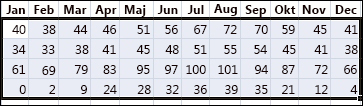
-
På fliken Data tittar du i gruppen Sortera och filtrera och klickar på Filter.
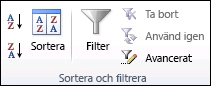
-
Klicka på pilen

Obs! Beroende på vilken typ av data kolumnen innehåller visas antingen Talfilter eller Textfilter i listan i Microsoft Excel.

Filtrera genom att markera värden eller söka
Att välja värden från en lista och söka är de snabbaste sätten att filtrera. När du klickar på pilen i en kolumn där filtrering är aktiverad visas alla värden i den kolumnen i en lista.
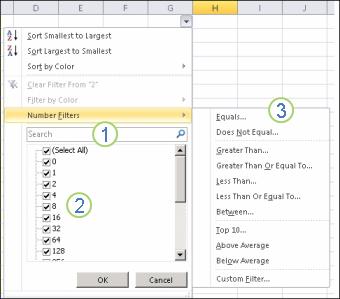
1. Använd sökrutan för att skriva text eller tal som du vill söka efter
2. Markera och avmarkera kryssrutorna för att visa värden som finns i kolumnen med data
3. Använd avancerade villkor för att hitta värden som uppfyller specifika villkor
-
Om du vill filtrera efter värden avmarkerar du kryssrutan (Markera alla) i listan. Markeringarna tas då bort från alla kryssrutor. Markera endast de värden som du vill visa och klicka på OK för att se resultatet.
-
Om du vill söka efter text i kolumnen skriver du text eller tal i sökrutan. Alternativt kan du använda jokertecken, till exempel asterisk (*) och frågetecken (?). Tryck på RETUR för att visa resultatet.

Filtrera data genom att ange villkor
Genom att ange villkor kan du skapa anpassade filter som begränsar antalet data exakt så som du vill. Det gör du genom att skapa ett filter. Om du någon gång har kört frågor mot data i en databas känns detta bekant.
-
Peka på antingen Talfilter eller Textfilter i listan. En meny visas där du kan filtrera efter olika villkor.
-
Välj ett villkor och markera eller ange kriterier. Klicka på knappen Och om du vill kombinera villkor (det vill säga två eller flera villkor som båda måste uppfyllas), och klicka på knappen Eller om bara ett av flera villkor ska uppfyllas.
-
Klicka på OK för att använda filtret och få de resultat du förväntar dig.
Nästa steg
-
Experimentera med filter i text och numeriska data genom att prova de många inbyggda testvillkoren, t.ex. Lika med, Är inte lika med, Innehåller, Större än och Mindre än. Mer information finns i Filtrera data i ett intervall eller en tabell.
Obs! En del av de här villkoren går endast att använda med text och andra endast med tal.
-
Skapa ett anpassat filter som använder flera villkor. Mer information finns i Filtrera med avancerade villkor.
-
Lär dig att filtrera efter unika värden eller ta bort dubblettvärden.










